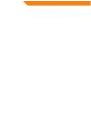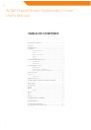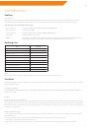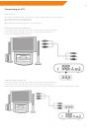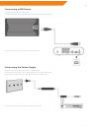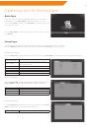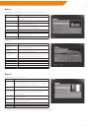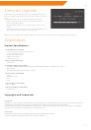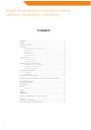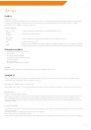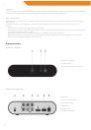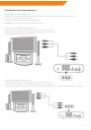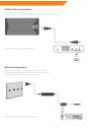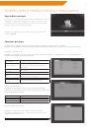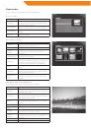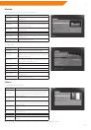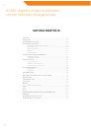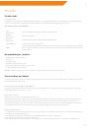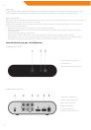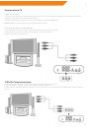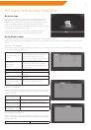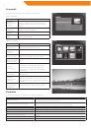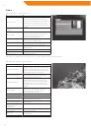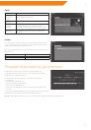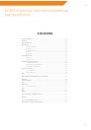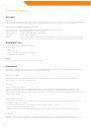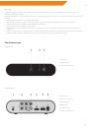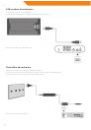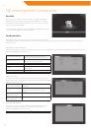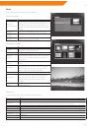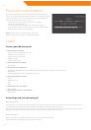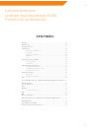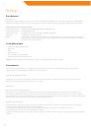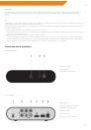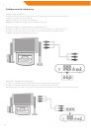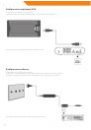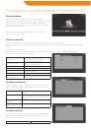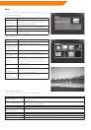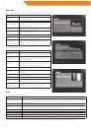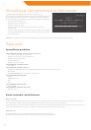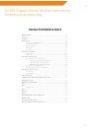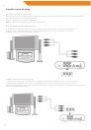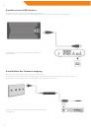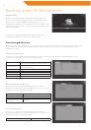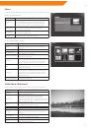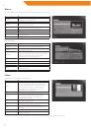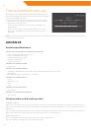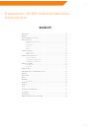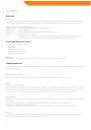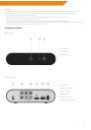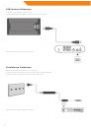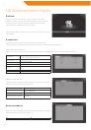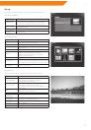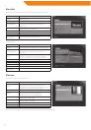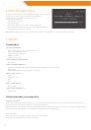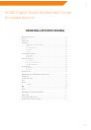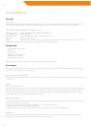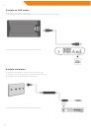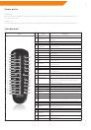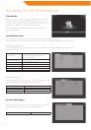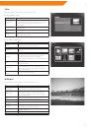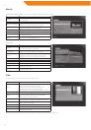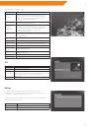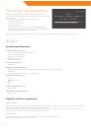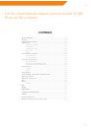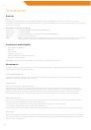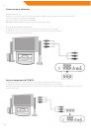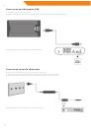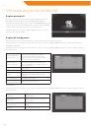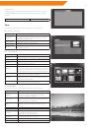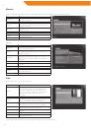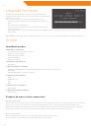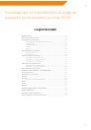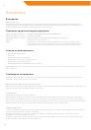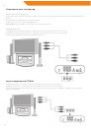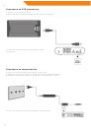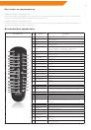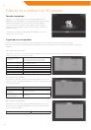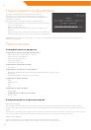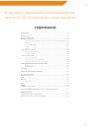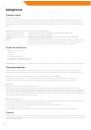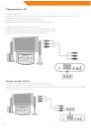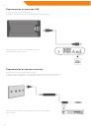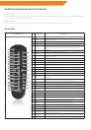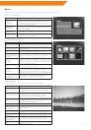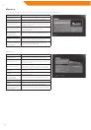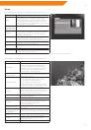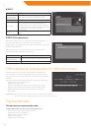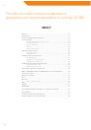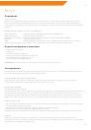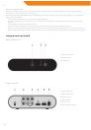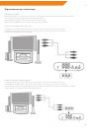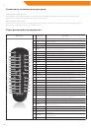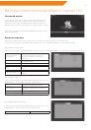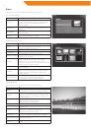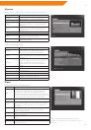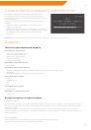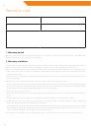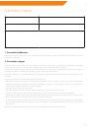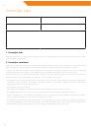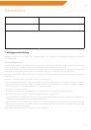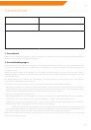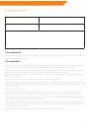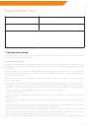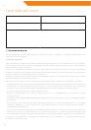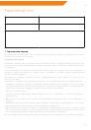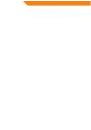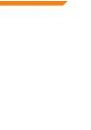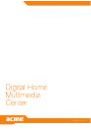Оглавление инструкции
- Страница 1 из 165
Model: DP-01 www.acme.eu - Страница 2 из 165
- Страница 3 из 165
GB 4 User’s manual 150 Warranty card LT 16 Vartotojo gidas 151 Garantinis lapas LV 28 Lietošanas instrukcija 152 Garantijas lapa EE 41 Kasutusjuhend 153 Garantiileht PL 53 154 Karta gwarancyjna Instrukcja obsługi DE 65 Bedienungsanleitung 155 Garantieblatt FI 77 Kayttoohje 156 Takuulomake SE 89 - Страница 4 из 165
GB ACME Digital Home Multimedia Center User’s Manual Table of Contents Introduction....................................................................... 5 Preface................................................................................................ 5 Packing - Страница 5 из 165
GB Introduction Preface Dear Customer, Thank you very much for purchasing the ACME digital home multimedia center. In the digital era, this product is a great home entertainment partner. With the outstanding design, you can enjoy movies and music, view photos of precious moments. This player has - Страница 6 из 165
GB Repair If the player has a problem, you should take it to an appointed repair center and let the specialists do the repair, never repair the player yourself, you might damage the player or endanger yourself or your data. Others When using this player, please do not let the player come into - Страница 7 из 165
GB Connecting to a TV TV Connect The below connection method can help you to enjoy the high quality movie, music and photo. The standard connection uses the AV cable. The best connection uses the HDMI cable. Note: HDMI and Toslink (Optical) cables are sold separately. A/V OUT (Standard Definition) - Страница 8 из 165
GB Follow the Audio Connection method as below: First method: Use the audio output from the A/V OUT jack; Second method: Use the audio output from the S/PDIF Optical jack. In this way, you can also enjoy videos, music and photos in the player on TV. HDMI OUT (High Definition) The HDMI connection - Страница 9 из 165
GB Connecting a USB Device (1) Make sure the player is powered on; (2) Plug in the USB stick or USB HDD etc. to the USB HOST port of this player. In this way, you can browse contents on the USB device. Connecting the Power Supply The Movie cube installation procedure is outlined below: (1) Follow - Страница 10 из 165
GB Power on/off Power on After connecting the power supply cord and turning on the POWER switch, the player will soon enter the main page, and the POWER indicator on the front panel will turn blue. Power off When the system is running, press the POWER button on the front panel or remote control, - Страница 11 из 165
GB Operating the HD Media player Main Page There are six options, including MOVIE, MUSIC, PHOTO, FILE, SETUP and DEVICE. Use the LEFT/RIGHT navigational buttons to select a menu. Press ENTER to confirm. Press RETURN to cancel and display the previous menu screen. Use the LEFT/RIGHT navigational - Страница 12 из 165
GB Photo Only supported picture files can be showed on this page Background Music: Keys PLAYLIST SLIDESHOW THUMBNAIL TV SYS Functions Press once to playback the background music, and press again to stop it(only available when there are files in the PLAYLIST) Playback automatic the pictures one by - Страница 13 из 165
GB Music Only supported picture music file can be showed on this page Keys RIGHT ENTER REPEAT RETURN Play/Pause Stop FF/FR PREVIOUS/NEXT Functions Mark the supported audio file to be added in playlist Playback the highlight file Press to set repeat mode: One, All, Shuffle and cancel repeat function - Страница 14 из 165
GB Full screen playback page: Keys Functions Press once to display the subtitle options, twice to display subtitle individuation selection bar, in which font(grounding, boldface,etc), type size, location can be settled Subtitle INFO REPEAT Green RETURN Stop Red Zoom PREVIOUS/NEXT FF/FR Blue Audio - Страница 15 из 165
GB Firmware Upgrade The firmware is the operation system (OS) installed on the device. Firmware upgrade can bring new features, improvements and bug fixes. To upgrade your firmware, please according to the follows: • Prepare the USB Pen Drive directory of our USB Pen Drive. • Connect the USB Pen - Страница 16 из 165
LT ACME skaitmeninės namų kino teatro sistemos naudojimo instrukcija Turinys Įžanga........................................................................................................................17 Įvadas - Страница 17 из 165
LT Įžanga Įvadas Brangus vartotojau! Dėkojame, kad įsigijote ACME skaitmeninę namų kino sistemą. Šiuo skaitmeniniu laikotarpiu šis gaminys yra puikus pagalbininkas rengiant pramogas namuose. Naudodamiesi šiuo puikaus dizaino prietaisu galite žiūrėti filmus, klausytis muzikos ir žiūrėti nuotraukas, - Страница 18 из 165
LT Taisymas Jei grotuvas sugenda, reikia jį nugabenti į paskirtą remonto centrą ir pavesti taisymo darbus specialistams. Niekada netaisykite leistuvo patys, nes galite pažeisti leistuvą ir rizikuoti savo sveikata bei prietaise esančia informacija. Kitos priemonės Saugokite leistuvą nuo kontakto su - Страница 19 из 165
LT Prijungimas prie televizoriaus Prijungimas prie televizoriaus Prijungę toliau pateikiamais jungimo būdais galėsite mėgautis aukštos kokybės filmais, muzika ir nuotraukomis. Standartinei jungčiai naudojamas AV kabelis. Aukščiausios kokybės jungčiai naudojamas HDMI kabelis. Pastaba! HDMI ir - Страница 20 из 165
LT Garso jungties metodas Pirmas metodas: naudokite garso išvestį iš A / V išvesties lizdo. Antras metodas: naudokite garso išvestį iš S / PDIF optinio lizdo. Tokiu būdu taip pat galite mėgautis filmais, muzika ir nuotraukomis, esančiais leistuve, per televizorių. HDMI išvestis (didelė geba) HDMI - Страница 21 из 165
LT USB prietaiso prijungimas (1) Įsitikinkite, kad leistuvas įjungtas. (2) Įjunkite USB atmintuką arba USB standųjį diską ir pan. prie leistuvo USB prievado. Tokiu būdu galėsite naršyti USB prietaiso turinį. Maitinimo įjungimas Namų kino teatro sistemos maitinimo įjungimas aprašomas toliau. (1) - Страница 22 из 165
LT Įjungimas ir išjungimas Įjungimas Prijungus maitinimo laidą ir įjungus „POWER“ jungiklį, netrukus atsidarys leistuvo pagrindinis puslapis, o „POWER“ indikatorius priekiniame skydelyje užsidegs mėlynai. Išjungimas Kai sistema paleista, paspauskite įjungimo ir išjungimo mygtuką priekiniame - Страница 23 из 165
LT Didelės gebos medijos leistuvo naudojimas Pagrindinis puslapis Meniu yra šeios parinktys: „FILMAI“, „MUZIKA“, „NUOTRAUKOS“, „FAILAS“, „SĄRANKA“ ir „PRIETAISAS“. Mygtukais su rodyklėmis į dešinę ir į kairę pasirinkite meniu. Spauskite „ENTER“ patvirtinti. Spauskite „RETURN“ atšaukti ir rodyti - Страница 24 из 165
LT Nuotraukos Šiame puslapyje rodomi tik palaikomi nuotraukų failai. Fono muzika Mygtukai „PLAYLIST“ „SLIDESHOW“ „THUMBNAIL“ „TV SYS“ Funkcijos Kartą paspaudę paleisite fono muziką, o dar kartą paspaudę sustabdysite (galima tik tada, kai grojaraštyje yra failų). Automatiškai paleidžia nuotraukas - Страница 25 из 165
LT Muzika Šiame puslapyje rodomi tik palaikomi muzikos failai. Mygtukai Į DEŠINĘ PALEISTI „REPEAT“ „RETURN“ „PLAY/PAUSE“ „STOP“ „FF“ / „FR“ Paleisti ankstesnį / kitą. Funkcijos Pažymėkite palaikomą failą, kurį norite įdėti į grojaraštį. Paleisti pažymėtą failą. Spauskite kartojimo parinktims - Страница 26 из 165
LT Viso ekrano režimas Mygtukai Funkcijos Spauskite kartą subtitrų parinktims rodyti, du kartus – rodyti subtitrų nustatymų pasirinkimo juostai, kurioje galima nustatyti šriftą (žemai, juodas ir t.t.), tipą dydį, vietą. „SUBTITLE“ Spauskite norėdami atidaryti / uždaryti vaizdo failo informaciją - Страница 27 из 165
LT Mikroprogramos atnaujinimas Mikroprograma yra operacinė sistema, įdiegta prietaise. Mikroprogramos plėtojimu galima įdiegti naujas ypatybes, patobulinimus ir klaidų taisymus. Norėdami atnaujinti mikroprogramą, atlikite toliau nurodytus veiksmus: • Paruoškite mūsų USB laikmenai USB laikmenos - Страница 28 из 165
LV ACME digitālā mājas multivides centra lietotāja rokasgrāmata Satura rādītājs Ievads..........................................................................................................................29 - Страница 29 из 165
LV Ievads Priekšvārds Cienījamais klient! Liels paldies, ka iegādājāties ACME digitālo mājas multivides centru. Digitālajā laikmetā šis izstrādājums ir lielisks mājas izklaides partneris. Ar tā lielisko konstrukciju jūs varat izbaudīt filmas un mūziku, skatīties jums dārgu brīžu fotoattēlus Šim - Страница 30 из 165
LV Remonts Ja atskaņotājam parādās darbības traucējumi, jums tas jānogādā norādītajā remonta centrā, kur tā remontu veiks speciālisti, nekādā gadījumā nemēģiniet remontu veikt pats, jūs varat sabojāt atskaņotāju vai apdraudēt sevi vai sabojāt datus. Citi norādījumi Izmantojot šo atskaņotāju, lūdzu, - Страница 31 из 165
LV Pievienošana TV TV pievienošana Šis pievienošanas paņēmiens var jums palīdzēt pievienot ierīci, lai baudītu augstas kvalitātes filmas, mūziku un fotoattēlus. Standarta savienojumam tiek izmantots AV kabelis. Vislabākā atskaņošanas kvalitāte tiek panākta, savienojumam izmantojot HDMI kabeli. - Страница 32 из 165
LV Izpildiet zemāk norādīto audio savienojuma metodi: Pirmā metode: izmantojiet audio izeju no A/V izejas pieslēgvietas. Otrā metode: izmantojiet audio izeju no S/PDIF optiskās pieslēgvietas; Šādā veidā jūs varat arī baudīt atskaņotāja video, mūziku un fotoattēlus savā TV. HDMI izeja (augsta - Страница 33 из 165
LV USB ierīces pievienošana (1) Pārliecinieties, vai atskaņotājs ir ieslēgts; (2) Ievietojiet USB zibatmiņu vai USB HDD utt. šī atskaņotāja USB uztveršanas portam. Šādā veidā jūs varat pārlūkot USB ierīces saturu. Strāvas avota pievienošana Movie cube uzstādīšanas procedūra ir norādīta zemāk: (1) - Страница 34 из 165
LV Ieslēgšana/izslēgšana Ieslēgšana Pēc strāvas avota pievienošanas un POWER (strāva) slēdža ieslēgšanas atskaņotājs pēc īsa brīža atvērs galveno lapu un strāvas indikators priekšējā panelī iedegsies zilā krāsā. Izslēgšana Kad sistēma darbojas, nospiediet uz priekšējā paneļa vai tālvadības pults - Страница 35 из 165
LV HD vides atskaņotāja lietošana Galvenā lapa Šajā lapā ir pieejamas sešas opcijas, tās ietver MOVIE (Filma), MUSIC (Mūzika), PHOTO (Fotoattēls), FILE (Fails), SETUP (Uzstādīšana) un DEVICE (Ierīce). Izmantojiet navigācijas pogas LEFT/RIGHT (Pa kreisi/ pa labi), lai atlasītu izvēlni. Nospiediet - Страница 36 из 165
LV Fotoattēli Šajā lapā var tikt parādīti tikai atbalstītie fotoattēlu faili Fona mūzika: Taustiņi Funkcijas Nospiediet vienu reizi, lai atskaņotu fona mūziku, nospiediet vēlreiz, lai to apturētu (pieejams tikai tad, ja atskaņošanas sarakstā ir faili). Automātiska secīga attēlu atskaņošana - Страница 37 из 165
LV Mūzika Šajā lapā var tikt parādīti tikai atbalstītie mūzikas faili Taustiņi RIGHT (Pa labi) ENTER (Ievadīt) REPEAT (Atkārtot) RETURN (Atgriezties) Play/Pause (Atskaņot/pauze) Stop (Apturēt) FF (Ātrā pārtīšana)/FR (Ātrā attīšana) PREVIOUS/NEXT (Iepriekšējais/ nākamais) Funkcijas Iezīmē atbalstīto - Страница 38 из 165
LV Filma Faila atskaņošana priekšskatījuma logā Taustiņi Enter (Ievadīt) Play/pause (Atskaņot/ pauze) Green (Zaļš) Red (Sarkans) Tv sys (TV sist.) blue (zils) Stop (Apturēt) FF (Ātrā pārtīšana)/FR (Ātrā attīšana) Funkcijas Nospiediet vienu reizi, lai atskaņotu priekšskatījuma logā, divas reizes, - Страница 39 из 165
LV Fails Taustiņi Play/Pause (Atskaņot/ pauze) Stop (Apturēt) Subtitle (Subtitri) Blue (zils) Funkcijas Sākt atskaņošanu/pauzēt Apturēt Nospiediet vienu reizi, lai parādītu subtitru opcijas, divas reizes, lai parādītu subtitru individualizācijas atlases joslu, kurā var noteikt fontu (fonu u.c.), - Страница 40 из 165
LV Pielikumi Izstrādājuma tehniskie dati IEEJAS/IZEJAS ATBALSTĪTĀS SASKARNES: • USB 2.0 uztveršanas ports (saderīgs ar USB 1.1) • Composite (CVBS) A/V pieslēgvieta • Component Y/Pb/Pr pieslēgvieta • HDMI V1.2 saskarne • S/PDIF optiskā pieslēgvieta ATBALSTĪTĀ FAILU SISTĒMA • FAT32/NTFS ATBALSTĪTIE - Страница 41 из 165
EE ACME digitaalse multimeediakeskuse kasutusjuhend Sisukord Sissejuhatus.......................................................................................................42 - Страница 42 из 165
EE Sissejuhatus Eessõna Hea klient, Täname, et ostsite ACME digitaalse multimeediakeskuse. Tänasel digitaalajastul on see toode ideaalne kodune meelelahutuspartner. Selle toote suurepärane disain võimaldab Teil filme, muusikat ja olulistest hetkedest tehtud fotosid tõeliselt nautida. Sellel - Страница 43 из 165
EE Muu info Seadme kasutamisel vältige selle kontakti veega ja muude vedelikega. Kui vesi siiski kogemata satud pleieri peale, siis kuivatage vedelik kuiva lapiga. Elektroonikaseadmed on väga tundlikud. Neid ei tohi raputada ega põrutada. Samuti ei tohi seadme nuppudele liiga tugevalt vajutada. • - Страница 44 из 165
EE Televiisoriga ühendamine Teleri ühendamine Allkirjeldatud ühendusmeetodi rakendamisel saate nautida kõrge kvaliteediga filme, muusikat ja fotosid. Tavaliselt kasutatakse AV-kaablit. Parima ühenduskvaliteedi saate HDMI-kaablit kasutades. NB! HDMI- ja Toslink- (optilised) kaablid ei kuulu - Страница 45 из 165
EE Kasutage audiokaabli ühendamiseks üht alltoodud meetoditest: Esimene meetod: kasutage A/V OUT-pistiku audioväljundit; Teine meetod: kasutage S/PDIF optilise kaabli pistiku audioväljundit. Nüüd saate pleieri abil nautida videoid, muusikat või fotosid, sisestades vastava andmekandja pleierisse. - Страница 46 из 165
EE USB-seadme ühendamine (1) Veenduge, et pleier on sisse lülitatud; (2) Ühendage USB-mälupulk või USB-kõvaketas pleieri USB HOST porti. Nüüd saate sirvida oma USB-seadme sisu. Toiteallika ühendamine Alljärgnevalt kirjeldatakse videopleieri paigaldusprotsessi: (1) Ühendage vahelduvvoolu - Страница 47 из 165
EE Toide sisse/välja Sisse lülitamine Pärast toitejuhtme ühendamist ja POWER lüliti keeramist avab pleier varsti pealehe ja esipaneelil olevas POWER indikaatorlambis süttib sinine tuli. Välja lülitamine Seadme välja lülitamiseks vajutage esipaneelil olevale toitenupule (power) või puldi - Страница 48 из 165
EE HD meediapleieri kasutamine Pealeht Pealehel on kuus valikut – FILM, MUUSIKA, FOTO, FAIL, SEADISTUS ja SEADE. Menüü valikuks kasutage VASAKU/PAREMA noole nuppe. Kinnitamiseks vajutage ENTER. Tühistamiseks või eelmisse menüüsse naasmiseks vajutage RETURN. Soovitud valiku tegemiseks kasutage - Страница 49 из 165
EE Foto Sellel lehel näidatakse ainult toetatavaid pildifaile Taustamuusika: Klahvid PLAYLIST (esitusnimekiri) SLIDESHOW (slaidišõu) THUMBNAIL (pisipilt) TV SYS Funktsionaalsus Taustamuusika mängimise alustamiseks vajutage üks kord sellele nupule ning muusika seiskamiseks vajutage uuesti (see - Страница 50 из 165
EE Muusika Sellel lehel näidatakse ainult toetatud muusikafaile Klahvid PAREMALE SUUNATUD NOOL ENTER REPEAT RETURN Play/Pause Stop FF/FR PREVIOUS/NEXT Funktsioonid Valige lubatud formaadis audiofailid, mida soovite esitusloendisse lisada. Valitud faili taasesitus Vajutage siia, et valida - Страница 51 из 165
EE Täisekraanis taasesituse lehekülg: Klahvid subtitle INFO REPEAT Roheline RETURN Stop Punane Zoom PREVIOUS/ NEXT FF/FR Sinine klahv Audio Funktsioon Vajutage üks kord subtiitrite valikute kuvamiseks ja kaks korda subtiitrite seadistamiseks (tähekuju, tähesuuruse, tausta ning soovitud keele - Страница 52 из 165
EE Püsivara uuendamine Püsivaraks nimetatakse seadmele installitud operatsioonisüsteemi (OS). Püsivara uuendamisega lisandub seadmele uusi funktsionaalsusi ning parendatakse olemasolevaid funktsionaalsusi ja leitud tõrkeid. Püsivara uuendamiseks toimige järgnevalt: • Võtke pakendist välja seadmega - Страница 53 из 165
PL Cyfrowe domowe centrum multimedialne ACME Podręcznik użytkownika Spis treści WstęP...........................................................................................................................54 - Страница 54 из 165
PL Wstęp Przedmowa Drogi Kliencie, Dziękujemy za nabycie Cyfrowego domowego centrum multimedialnego ACME. W epoce cyfrowej produkt ten jest znakomitym towarzyszem rozrywki. Nieprzeciętnie zaprojektowany, pozwala cieszyć się filmami i muzyką, oglądać fotografie pięknych chwil. Odtwarzacz ten ma - Страница 55 из 165
PL Naprawa Jeśli odtwarzacz nie działa właściwie, to należy go przekazać do upoważnionego centrum napraw i pozostawić naprawę specjalistom. Nigdy nie należy naprawiać go samemu, może to spowodować uszkodzenie odtwarzacza, urazy lub utratę danych. Inne Przy używaniu odtwarzacza, proszę nie dopuścić - Страница 56 из 165
PL Podłączenie do telewizora Podłączanie telewizora Poniższe metody podłączenia umożliwią cieszenie się wysokiej jakości filmem, muzyką i fotografiami. Podłączenie standardowe używa kabla AV. Najlepsze podłączenie jest z użyciem kabla HDMI. Uwaga: Kable HDMI i Toslink (Optyczny) są sprzedawane - Страница 57 из 165
PL Metody podłączenia audio jak niżej: Metoda pierwsza: Wykorzystanie wyjścia audio z gniazda A/V OUT Metoda druga: Wykorzystanie wyjścia audio z gniazda S/PDIF Optical (optycznego). W ten sposób, poprzez telewizor, możesz też cieszyć się wideo, muzyką i fotografiami z odtwarzacza. HDMI OUT - Страница 58 из 165
PL Podłączanie urządzenia USB (1) Upewnić się, że odtwarzacz jest zasilany; (2) Wetknąć pendrive USB albo USB HDD itd. do portu USB HOST w odtwarzaczu. W ten sposób można przeglądać zawartość urządzenia USB. Podłączanie zasilacza Instalacja Movie cube jest podana poniżej: (1)Zgodnie z rysunkiem - Страница 59 из 165
PL Zasilanie zał./wył. Włączenie Po podłączeniu sznura zasilania i naciśnięciu wyłącznika POWER, odtwarzacz przejdzie do strony głównej i wskaźnik POWER zaświeci niebiesko. Wyłączenie zasilania W czasie pracy systemu, naciśnięcie przycisku zasilania na panelu przednim lub w pilocie spowoduje - Страница 60 из 165
PL Posługiwanie się odtwarzaczem medialnym HD Strona główna Istnieje sześć opcji: FILM, MUZYKA, FOTO, PLIK, USTAWIENIA i URZĄDZENIE (MOVIE, MUSIC, PHOTO, FILE, SETUP i DEVICE). Do wyboru menu użyć przyciski poruszania się LEWO/PRAWO (LEFT/RIGHT). Nacisnąć ENTER, by potwierdzić. Naciśnięcie RETURN - Страница 61 из 165
PL Foto Na tej stronie pokazane są tylko pliki w obsługiwanych formatach Podkład muzyczny: Klawisze LISTA ODTWARZANIA POKAZ PRZEŹROCZY MINIATURA TV SYS Funkcje Pojedyncze naciśnięcie odtwarza muzykę tła, powtórne zatrzymuje (dostępne tylko gdy są pliki w LIŚCIE ODTWARZANIA) Odtwarza kolejne obrazy - Страница 62 из 165
PL Muzyka Na tej stronie pokazane są tylko pliki w obsługiwanych formatach muzycznych Klawisze Funkcje Zaznacza obsługiwany plik audio dla dodania do listy odtwarzania Odtwarza podświetlony plik Naciśnięcie ustawia opcję powtarzania: pojedyncze, wszystko, losowe i wyłączenie funkcji powtarzania. - Страница 63 из 165
PL Odtwarzanie pełnoekranowe: Klawisze Funkcje Pojedyncze naciśnięcie wyświetla opcje napisów, powtórne indywidualny wybór paska napisów, gdzie można ustawić czcionkę (tło, pogrubienie, itd.,) rozmiar i lokalizację NAPISY Naciśnięcie wyświetla / zamyka informację o wideo, taką jak rozdzielczość - Страница 64 из 165
PL Aktualizacja oprogramowania firmowego Oprogramowaniem firmowym jest system operacyjny (OS) zainstalowany w urządzeniu. Aktualizacja oprogramowania firmowego może wprowadzić nowe właściwości, ulepszenia i usuwanie błędów. W celu aktualizacji oprogramowania, proszę postępować następująco: • - Страница 65 из 165
DE ACME Digital Home Multimediacenter Gebrauchsanweisung Inhaltsverzeichnis Einleitung.............................................................................................................66 - Страница 66 из 165
DE Einleitung Vorwort Sehr geehrter Kunde, Vielen Dank für den Kauf des ACME Digital Home Multimediacenters. Im digitalen Zeitalter ist dieses Produkt ein großartiger Partner zur Unterhaltung zu Hause. Mit seinem hervorragenden Design können Sie Filme und Musik genießen und Fotos unvergesslicher - Страница 67 из 165
DE Sonstiges Wenn Sie das Abspielgerät benutzen, bringen Sie es bitte nicht mit Wasser oder anderen Flüssigkeiten in Kontakt. Wenn versehentlich Wasser auf das Gerät kommt, benutzen Sie bitte ein trockenes Tuch, um die Flüssigkeit aufzunehmen. Elektronische Produkte sind empfindlich, vermeiden Sie - Страница 68 из 165
DE Anschluss von Geräten Anschluss an einen Fernseher Die unten beschriebenen Verbindungsmethoden können Ihnen helfen, Filme, Musik und Fotos in hoher Qualität zu genießen. Die Standardverbindung verwendet das AV-Kabel. Die beste Verbindung verwendet das HDMI-Kabel. Hinweis: HDMI und Toslink-Kabel - Страница 69 из 165
DE Nutzen Sie eine der folgenden Methode zur Herstellung einer Audioverbindung: Erste Methode: Verwenden Sie die Audioausgabe des A/V Ausgangs; Zweite Methode: Verwenden Sie die Audioausgabe des optischen S/PDIF Ausgangs. Auf diese Weise können Sie auch Videos, Musik und Fotos vom Abspielgerät auf - Страница 70 из 165
DE Anschluss eines USB-Gerätes (1) Stellen Sie sicher, dass das Abspielgerät eingeschaltet ist; (2) Stecken Sie den USB-Stick oder die USB-Festplatte usw. an die USB-Schnittstelle des Abspielgerätes. Auf diese Weise können Sie den Inhalt des USB-Gerätes durchsuchen. Anschließen der Stromversorgung - Страница 71 из 165
DE Einschalten/Ausschalten Einschalten Nach dem Anschließen des Netzkabels und dem Drücken des Einschaltknopfes zeigt das Abspielgerät die Hauptseite an, und die Kontrolleuchte des Einschaltknopfes auf der Vorderseite wird blau. Ausschalten Drücken Sie, während das System läuft, den Einschaltknopf - Страница 72 из 165
DE Bedienung des HD Mediaplayers Hauptbildschirm Es gibt sechs Menüpunkte: MOVIE (Filme), MUSIC (Musik), PHOTO (Fotos), FILE (Dateien), SETUP (Einstellungen) und DEVICE (Geräte). Verwenden Sie die LINKS/RECHTS Richtungstasten, um einen Menüpunkt auszuwählen. Zum Bestätigen drücken Sie ENTER. Um die - Страница 73 из 165
DE Fotos Nur unterstützte Bilddateien können auf dieser Seite angezeigt werden Hintergrundmusik: Tasten PLAYLIST SLIDESHOW THUMBNAIL TV SYS Funktionen Drücken Sie diese Taste einmal, um die Wiedergabe der Hintergrundmusik zu starten, und drücken Sie sie ein weiteres Mal, um sie anzuhalten (nur - Страница 74 из 165
DE Music Nur unterstützte Musikdateien werden auf diesem Bildschirm angezeigt Tasten RECHTS ENTER REPEAT RETURN Play/Pause Stop FF/FR PREVIOUS/NEXT Funktionen Markieren der ausgewählten Datei zum Hinzufügen zur Abspielliste Ausgewählte Datei abspielen Wählen Sie den Wiederholen-Modus aus: Einmal, - Страница 75 из 165
DE In der Vollbildwiedergabe: Tasten subtitle INFO REPEAT Grün RETURN Stop Rot Zoom PREVIOUS/ NEXT FF/FR Blau Audio Funktionen Drücken Sie diese Taste einmal, um die UntertitelEinstellungen anzuzeigen, zweimal, um die UntertitelEinstellungsleiste anzuzeigen, in welcher Schriftart (Höhe, Stärke - Страница 76 из 165
DE Firmwareaktualisierung Die Firmware ist das auf dem Gerät installierte Betriebssystem (OS). Eine Firmwareaktualisierung kann neue Funktionen, Verbesserungen und Fehlerbehebungen bringen. Um Ihre Firmware zu aktualisieren, befolgen Sie folgende Schritte: • Bereiten Sie einen USB-Stick vor - Страница 77 из 165
FI Digitaalinen ACME-multimediakeskus Käyttöohjeet Sisältö Esittely.....................................................................................................................78 - Страница 78 из 165
FI Esittely Esipuhe Hyvä asiakas, Kiitos, että ostit digitaalisen ACME multimediakeskuksen. Digitaalisella aikakaudella tämä laite tuo kotiisi erinomaista viihdettä. Upeasti suunnitelluilla laitteilla pääset nauttimaan elokuvista, musiikista ja katselemaan kuvia unohtumattomista hetkistä. Tällä - Страница 79 из 165
FI Muut Estä veden ja muiden nesteiden joutuminen laitteeseen. Jos vettä läikkyy soittimen päälle, pyyhi se pois kuivalla liinalla. Sähkölaitteet ovat herkkiä. Varo ravistelemasta tai töytäisemästä laitetta, äläkä paina painikkeita liian voimakkaasti. • Älä päästä vettä tai muuta nestettä - Страница 80 из 165
FI Liittäminen televisioon Televisioliitäntä Alla olevan liitäntämenetelmän avulla pääset nauttimaan korkealaatuisista elokuvista, musiikista ja valokuvista. Perusliitäntä suoritetaan AV-johdolla. Paras yhteys onnistuu HDMI-johdolla. Huomautus: HDMI ja Toslink (optinen) johdot myydään erikseen. A/V - Страница 81 из 165
FI Suorita audioliitännät alla esitetyllä tavalla: Ensimmäinen tapa: Käytä A/V OUT-liitännän audioulostuloa; Toinen tapa: Käytä S/PDIF optisen liitännän audioulostuloa; Näin pääset nauttimaan myös videoista, musiikista ja valokuvista televisiossa soittimen kautta. HDMI OUT (teräväpiirto) - Страница 82 из 165
FI USB-laitteen liittäminen (1) Varmista, että soittimen virta on päällä; (2) Liitä USB-tikku tai USB HDD jne. soittimen USB HOST -porttiin. Tällä tavalla voit selata USB-laitteen sisältöä. Virtalähteen liittäminen Multimediakovalevyn asentaminen on esitetty alla: (1) Kiinnitä kuvan esittämällä - Страница 83 из 165
FI Virta pois/päällä Virta päällä Kun olet liittänyt virtajohdon ja kääntänyt VIRTAPAINIKKEEN päälle, soitin siirtyy pääsivulle ja etupaneelin virtapaneelin VIRTAilmaisin muuttuu siniseksi. Virta pois Kun järjestelmä on päällä, paina etupaneelin tai kaukosäätimen virta-painiketta ja soitin menee - Страница 84 из 165
FI HD Mediasoittimen käyttö Pääsivu Valittavana on kuusi vaihtoehtoa - ELOKUVA, MUSIIKKI, KUVA, TIEDOSTO, ASETUS ja LAITE. Käytä VASEN/OIKEA suuntapainikkeita valitaksesi valikon. Vahvista painamalla ENTER. Paina RETURN peruuttaaksesi ja näyttääksesi edellisen valikon. Käytä VASEN/OIKEA - Страница 85 из 165
FI Kuva Ainoastaan tuettuja kuvatiedostoja voidaan näyttää tällä sivulla Taustamusiikki: Painikkeet TOISTOLISTA DIAESITYS NÄYTEKUVAT TV JÄRJ. Toiminnot Paina kerran toistaaksesi taustamusiikkia ja paina uudestaan pysäyttääksesi sen (saatavilla ainoastaan, jos TOISTOLISTALLA on tiedostoja) Toistaa - Страница 86 из 165
FI Musiikki Ainoastaan tuettuja musiikkitiedostoja voidaan näyttää tällä sivulla Painikkeet OIKEA SYÖTÄ TOISTAMINEN PALUU Toisto / Tauko Pysäytys FF/FR EDELLINEN/ SEURAAVA Toiminnot Merkitsee toistolistaan lisättävän tuetun audiotiedoston Toistaa korostetun tiedoston Paina asettaaksesi - Страница 87 из 165
FI Täysnäytön toistosivu: painikkeet Toiminnot tekstitys Paina kerran näyttääksesi tekstitysvalinnat, kahdesti näyttääksesi tekstityksen yksilöintipalkin, jossa fontti (tausta, vahvennus, jne), koko ja sijainti voidaan asettaa INFO Paina näytä/ sulje videotiedot, kuten esimerkiksi elokuvan - Страница 88 из 165
FI Laitteistopäivitys Laitteisto on laitteeseen asennettu käyttöjärjestelmä. Laitteistopäivitys voi tuoda uusia ominaisuuksia, parannuksia ja korjauksia. Päivitä laitteisto seuraavien ohjeiden mukaisesti: • Valmistele USB Pen Drive USB Pen Drive hakemisto • Liitä USB Pen Drive Liitä USB Pen Drive - Страница 89 из 165
SE ACME Digital Home Multimedia Center Användarmanual Innehållsförteckning Introduktion....................................................................................................90 - Страница 90 из 165
SE Introduktion Förord Bäste kund, Tack så mycket för att har du köpt ACME digital home multimedia center. I den digitala tidsåldern är denna produkt en fantastisk hemunderhållningspartner. Med enastående design kan du njuta av filmer och musik, visa foton från värdefulla ögonblick Spelaren - Страница 91 из 165
SE Övrigt När du använder denna spelare, ska du inte låta spelaren komma i kontakt med vatten eller annan vätska, om vatten spiller ut på spelaren, använd en torr trasa för att absorbera spill. Elektroniska produkter är känsliga, vid användning undvik att skaka eller slå på spelaren, och tryck inte - Страница 92 из 165
SE Ansluta till en TV Anslut din TV Nedanstående anslutningsmetod kan hjälpa dig att njuta av högkvalitativ film, musik och foto. Standardanslutningen använder AV-kabel. Den bästa anslutningen använder HDMI-kabeln. Obs: HDMI och Toslink (optisk) kablar säljs separat. A/V OUT (Standarddefinition) - Страница 93 из 165
SE Följ metoden för ljudanslutningar som nedan: Metod ett: Använd ljud från A/V OUT uttaget; Metod två: Använd ljud från AS/PDIF optiskt uttaget; På detta sätt kan du också njuta av videor, musik och foton i spelaren på TV. HDMI OUT (Högupplösning) HDMI-anslutningen kan ger videokvalitet upplösning - Страница 94 из 165
SE Ansluta en USB-enhet (1) Kontrollera att spelaren är påslagen; (2) Anslut USB-minnet eller USB-hårddisken osv till USB-värdporten för denna spelare. På så sätt kan du söka bland innehållet på USB-enheten. Ansluta strömmen Installationen av filmkuben enligt nedanstående prodcedur: (1) Följ bilden - Страница 95 из 165
SE Power på/av Power på Efter anslutning av nätkabeln och strömmen slås på, kommer spelaren in på huvudsidan, och POWER indikatorn på frontpanelen blir blå. Power av När systemet är igång, tryck på strömbrytaren på frontpanelen eller fjärrkontrollen, spelaren kommer att stängas av. Fjärrkontroll - Страница 96 из 165
SE Använda din HD-mediaspelare Huvudsida Det finns sex alternativ, inklusive MOVIE, MUSIC, PHOTO, FILE, SETUP och DEVICE. Använd VÄNSTER/HÖGER navigeringsknappar för att markera en meny. Tryck på knappen ENTER för att bekräfta. Tryck på RETURN för att avsluta och visa föregående menyskärm. Använd - Страница 97 из 165
SE Foto Endast bildfiler som stöds kan visas på denna sida Bakgrundsmusik Knappar SPELLISTA BILDSPEL MINIATYR BILD TV SYS Funktioner Tryck en gång för att spela upp bakgrundsmusiken, och tryck igen för att stoppa den (endast tillgänglig när det finns filer i SPELLISTAN) Spelar automatiskt upp - Страница 98 из 165
SE Musik Endast bildmusikfiler som stöds kan visas på denna sida Knappar Funktioner Markera den understödda ljudfil som ska läggas till i spellistan ENTER Spela upp den markerade filen ställa REPEAT (UPPREPA) Tryck för attavbrytin läget upprepa: En, Alla, Shuffle och funktionen upprepa Återgår du - Страница 99 из 165
SE Täysnäytön toistosivu: Knappar undertext INFO REPEAT (UPPREPA) Grön Funktioner Tryck en gång för att visa undertextalternativ, två gånger för att visa undertext markeringsfält, teckensnitt i vilken (grundning, halvfetstil, etc.), typstorlek, plats kan bestämmas Tryck för att visa/stänga - Страница 100 из 165
SE Firmware Uppgradering Den fasta programvaran är operativsystemet (OS) installerat på enheten. Firmware uppgradering kan ge nya funktioner, förbättringar och buggfixar. För att uppgradera din firmware, gör på följande sätt: • Förbered USB Pen Drive listan för vår USB Pen Drive. • Anslut USB Pen - Страница 101 из 165
RO Centru multimedia digital pentru acasă ACME Manual de utilizare Cuprins Introducere..................................................................................................... 102 - Страница 102 из 165
RO Introducere Prefaţă Stimate Client, Vă mulţumim că aţi achiziţionat centrul multimedia digital pentru acasă ACME. În era digitală, acest produs este o sursă de divertisment excelentă pentru acasă. Datorită designului de excepţie, puteţi urmări filme şi asculta muzică, precum şi vedea fotografii - Страница 103 из 165
RO Altele Când utilizaţi acest player, nu permiteţi să intre în contact cu apa sau cu alte lichide; dacă s-a vărsat accidental apă pe player, utilizaţi o cârpă uscată pentru a absorbi apa vărsată. Produsele electronice sunt vulnerabile; când utilizaţi playerul, nu îl scuturaţi, nu îl loviţi şi nici - Страница 104 из 165
RO Conectarea la televizor Conexiunea la TV Metoda de conectare de mai jos vă poate ajuta să urmăriţi filme, muzică şi fotografii la o calitate înaltă a redării. Conexiunea standard este bazată pe cablul AV. Conexiunea optimă este bazată pe cablul HDMI. Observaţie: Cablurile HDMI şi Toslink (optic) - Страница 105 из 165
RO Urmaţi metoda de conectare audio de mai jos: Prima metodă: Utilizaţi ieşirea audio de la mufa de ieşire A/V; A doua metodă: Utilizaţi ieşirea audio de la mufa optică S/PDIF. Astfel, puteţi urmări fişiere video, asculta muzică şi vedea fotografii din player pe televizor. Ieşire HDMI (înaltă - Страница 106 из 165
RO Conectarea unui dispozitiv USB (1) Asiguraţi-vă că playerul este pornit; (2) Cuplaţi unitatea de memorie USB sau hard diskul prin USB la portul USB HOST al acestui player. Astfel, puteţi parcurge fişierele aflate pe dispozitivul USB. Conectarea sursei de alimentare Procedura de instalare Movie - Страница 107 из 165
RO Pornire/Oprire Pornire După conectarea cablului de alimentare electrică şi aducerea întrerupătorului de alimentare în poziţia de pornire (on), playerul va accesa pagina principală, iar indicatorul de alimentare de pe panoul frontal va deveni albastru. Oprire Când sistemul este în funcţiune, - Страница 108 из 165
RO Utilizarea playerului media HD Pagina principală Există şase opţiuni, inclusiv MOVIE (FILM), MUSIC (MUZICĂ), PHOTO (FOTOGRAFII), FILE (FIŞIERE), SETUP (CONFIGURARE) şi DEVICE (DISPOZITIV). Utilizaţi butoanele de navigare STÂNGA/DREAPTA pentru a selecta un meniu. Apăsaţi ENTER pentru a confirma. - Страница 109 из 165
RO Setări foto: Utilizaţi butoanele de navigaţie SUS/JOS pentru a selecta o opţiune şi STÂNGA/DREAPTA pentru a comuta opţiunile/schimba funcţiile aferente. Slideshow Time (Durată diapozitive) 2S/3S/5S/7S Foto Se pot afişa numai fişierele foto acceptate pe această pagină Muzică de fundal: Taste - Страница 110 из 165
RO Muzică Se pot afişa numai fişierele cu muzică/imagini acceptate pe această pagină Taste DREAPTA ENTER REPEAT RETURN Play/Pause Stop FF/FR PREVIOUS/NEXT Funcţii Marcarea fişierului audio acceptat pentru a fi adăugat în playlist Redarea fişierului evidenţiat Apăsaţi pentru a seta modul de - Страница 111 из 165
RO Pagina de redare ecran complet: Taste subtitle INFO REPEAT Verde Funcţii Apăsaţi o dată pentru afişarea opţiunilor de subtitrare, de două ori pentru afişarea barei de selecţie individuală subtitrări, în care fontul (fundal, aldine,etc), mărimea, localizarea se pot seta Apăsaţi pentru - Страница 112 из 165
RO Upgrade Firmware Firmware-ul este sistemul de operare (OS) instalat pe dispozitiv. Upgrade-ul de firmware vă poate oferi caracteristici noi, îmbunătăţiri şi remedieri ale erorilor. Pentru a face un upgrade de firmware, urmaţi paşii de mai jos: • Pregătiţi directorul USB Pen Drive din unitatea - Страница 113 из 165
BG Ръководство на потребителя за цифров домашен мултимедиен център ACME Съдържание Въведение.......................................................................................................... 114 Списък на - Страница 114 из 165
BG Въведение Въведение Уважаеми клиенти, Благодарим, че закупихте цифровия мултимедиен център ACME. В цифровата ера този продукт представлява страхотен партньор в домашните развлечения. Забележителните му функции позволяват да се наслаждавате на филми и музика и да преглеждате снимки от безценни за - Страница 115 из 165
BG Ремонт Ако възникне проблем в плейъра, трябва да го занесете в упълномощен ремонтен център за ремонт от специалисти. Никога не ремонтирайте плейъра сами, тъй като това може да причини повреди или да застраши вашата безопасност или данни. Други При използване на плейъра не позволявайте контакт с - Страница 116 из 165
BG Свързване към телевизор Свързване на телевизор Описаният по-долу метод на свързване може да ви помогне да се наслаждавате на висококачествени филми, музика и снимки. При стандартното свързване се използва AV кабел. За най-добро качество се използва HDMI кабел. Забележка: Кабелите HDMI и Toslink - Страница 117 из 165
BG Методите за свързване на изводите за звук са следните: Първи метод: Използвайте аудиоизвода A/V OUT; Втори метод: Използвайте оптичния аудиоизвод S/PDIF; По този начин ще се наслаждавате на видео, музика и снимки от плейъра на телевизора. Извод HDMI OUT Връзката HDMI осигурява висококачествена - Страница 118 из 165
BG Свързване на USB устройство (1) Уверете се, че плейърът е включен. (2) Включете USB паметта или USB HDD към порта USB HOST на плейъра. По този начин можете да търсите в съдържанието на USB устройството. Свързване на захранването По-долу е описана инсталационната процедура на Movie cube. (1) - Страница 119 из 165
BG Вкл./изкл. на захранването Включване на захранването След като включите захранващия кабел и стартирате от превключвателя POWER, плейърът скоро показва главната страница и индикаторът POWER на предния панел светва в синьо. Изключване на захранването По време на работа на системата натиснете - Страница 120 из 165
BG Работа на плейъра за HD медии Главна страница Съдържа шест опции, включително MOVIE (ФИЛМИ), MUSIC (МУЗИКА), PHOTO (СНИМКИ), FILE, (ФАЙЛОВЕ) SETUP (НАСТРОЙКА) и DEVICE. Използвайте бутоните за навигация ЛЯВО/ДЯСНО за избор на меню. Натиснете бутона ENTER, за да потвърдите. Натиснете бутона - Страница 121 из 165
BG Снимки На тази страница могат да бъдат показвани само поддържани графични файлове Фонова музика Клавиши PLAYLIST SLIDESHOW THUMBNAIL TV SYS Функции Натиснете веднъж, за да прозвучи фонова музика, натиснете отново, за да я спрете. (Функцията е налична само когато в списъка за възпроизвеждане има - Страница 122 из 165
BG Музика На тази страница могат да се показват само поддържани музикални файлове към снимки Клавиши НАДЯСНО ВЪВЕЖДАНЕ REPEAT RETURN Възпроизвеждане /пауза Stop FF/FR PREVIOUS/NEXT Функции Маркира поддържания аудиофайл, който трябва да добавите към списъка за възпроизвеждане. Възпроизвежда - Страница 123 из 165
BG Страница за възпроизвеждане на цял екран. бутони субтитри INFO REPEAT Зелен RETURN Stop Червен Zoom Функции Натиснете веднъж, за да покажете опциите за субтитриране. Натиснете два пъти, за да покажете лента за избор на отделни субтитри, в която можете да настройвате шрифта (основен, уплътнен и - Страница 124 из 165
BG Надграждане на фърмуера Фърмуерът представлява операционната система (ОС), инсталирана на устройството. Надграждането на фурмуера може да доведе до въвеждане на нови функции, подобрения и фиксиране на грешки. При надграждане на фърмуера имайте предвид следното: • Подгответе директорията на USB - Страница 125 из 165
RU Цифровой домашний мультимедийный центр ACME Руководство пользователя Содержание Введение........................................................................................................................126 - Страница 126 из 165
RU Введение Предисловие Уважаемый Покупатель, Большое спасибо за приобретение цифрового домашнего мультимедийного центра ACME. В наш цифровой век это прекрасный домашний партнер для развлечений. С этим замечательным центр вы получите истинное наслаждение от просмотра фильмов, прослушивания музыки, - Страница 127 из 165
RU Прочее При эксплуатации данного плеера не допускайте контакта плеера с водой или другими жидкостями, если вода случайно попала на плеер, уберите ее сухой салфеткой. Электронные изделия уязвимы, при их эксплуатации избегайте сотрясений или ударов плеера и не нажимайте слишком сильно на кнопки. • - Страница 128 из 165
RU Подключение к ТВ Подключение ТВ Описанный ниже способ подключения может помочь вам воспроизводить качественное видео, музыку и фото. В стандартном подключении используется АВ кабель. Подключение будет лучше при использовании АВ кабеля. Примечание: Кабели HDMI и Toslink (Оптический) продаются - Страница 129 из 165
RU Выполните подключение аудиооборудования показанным ниже способом: Первый способ: Используйте аудиовыход от гнезда A/В ВЫХОДА; Второй способ: Используйте аудиовыход от оптического гнезда S/PDIF; В этом случае вы также можете воспроизводить на телевизоре видео, музыку и фотографии со своего - Страница 130 из 165
RU Подключение устройства USB (1) Убедитесь в том, что плеер включен; (2) вставьте USB накопитель или USB HDD в USB HOST порт плеера. Таким образом, вы можете просматривать контент, сохраненный на USB носителе. Подключение источника питания Ниже показан порядок установки Movie cube: (1) См. рис. - Страница 131 из 165
RU ВКЛЮЧЕНИЕ/ВЫКЛЮЧЕНИЕ ПИТАНИЯ Включение После подключения сетевого шнура и включения устройства, плеер выходит на главную страницу, и индикатор POWER на передней панели становиться голубым. Выключение Если система работает, нажмите кнопку power на передней панели или пульте ДУ, плеер выключится. - Страница 132 из 165
RU Работа HD медиаплеера Главная страница Есть шесть опций, включая MOVIE, MUSIC, PHOTO, FILE, SETUP и DEVICE. С помощью кнопок навигации ВЛЕВО/ВПРАВО выберите меню. Нажмите ENTER для подтверждения. Нажмите RETURN для отмены и отображения экрана предыдущего меню. С помощью кнопок навигации - Страница 133 из 165
RU Фото На этой странице могут быть показаны только файлы поддерживаемых форматов Фоновая музыка: Кнопки PLAYLIST (Плейлист) SLIDESHOW (слайд-шоу) THUMBNAIL (Миниатюрка) TV SYS Функции Нажмите один раз для воспроизведения фоновой музыки и нажмите еще раз для прекращения воспроизведения (доступно - Страница 134 из 165
RU Музыка На этой странице могут быть показаны только файлы поддерживаемых форматов Кнопки RIGHT(Вправо) ENTER (Ввод) REPEAT (Повтор) RETURN (Возврат) PLAY/PAUSE (ВОСПРОИЗВЕДЕНИЕ/ПАУЗА) Стоп FL/FR: Функции Пометьте файлы с поддерживаемым аудио для того, чтобы добавить их в плейлист Воспроизведение - Страница 135 из 165
RU Кино Воспроизведение файла в окне предварительного просмотра Кнопки Enter PLAY/PAUSE (ВОСПРОИЗВЕДЕНИЕ/ПАУЗА) Функции Нажмите один раз для воспроизведения в окне предварительного просмотра, два раза для воспроизведения в полноэкранном режиме (если предварительный просмотр установлен на OFF в - Страница 136 из 165
RU ФАЙЛ Кнопки PLAY/PAUSE (ВОСПРОИЗВЕДЕНИЕ/ПАУЗА) Стоп Субтитры Синий Функции PLAY/PAUSE (ВОСПРОИЗВЕДЕНИЕ/ПАУЗА) Стоп Нажмите один раз для вывода на дисплей опций субтитров, два раза для вывода на дисплей отдельной строки выбора субтитров, в которой можно установить шрифт (основной, полужирный и - Страница 137 из 165
RU ПОДДЕРЖИВАЕМЫЕ ФАЙЛОВЫЕ СИСТЕМЫ • FAT32/NTFS ПОДДЕРЖИВАЕМЫЕ ФОРМАТЫ КОНТЕНТА: • AVI/MKV/TS/MPG/MP4/MOV/VOB /DAT /M2TS/DIVX/TP/TRP, разрешение до 1080p • MP3 /WMA • HD JPEG/BMP/PNG, без ограничений на разрешения ПОДДЕРЖИВАЕМЫЕ ВИДЕОКОДЕКИ: • • • • H.264 HD MPEG-1/2/4 Divx Xvid ПОДДЕРЖИВАЕМЫЕ - Страница 138 из 165
UA Посібник користувача цифрового домашнього мультимедійного центру ACME Зміст Вступ..................................................................................................................................139 - Страница 139 из 165
UA Вступ Передмова Шановий покупець! Дякуємо вам за придбання цифрового домашнього мультимедійного центру ACME. У сучасну цифрову еру він стане для вас хорошим розважальним пристроєм. Він дозволить вам переглядати кінофільми, прослуховувати музику та насолоджуватись знімками дорогих вашому серцю - Страница 140 из 165
UA Інші застереження При використанні цього плеєра оберігайте його від контакту з водою або іншими рідинами, а якщо вода випадково потрапила на плеєр, зберіть її сухою тканиною. Електронні вироби є вразливими, тому при використанні плеєра оберігайте його від струсів і ударів, та не натискайте надто - Страница 141 из 165
UA Підключення до телевізора ТВ-підключення Нижченаведений спосіб підключення забезпечує високоякісне відтворення відео, музики та фотознімків. При стандартному підключенні використовується AV-кабель. При найкращому підключенні використовується HDMI-кабель. Примітка: Кабелі HDMI та Toslink - Страница 142 из 165
UA Виконайте підключення звуку у наступний спосіб: Перший спосіб: використовуйте вивід звуку із вихідного гнізда A/V; Другий спосіб: Використовуйте вивід звуку із оптичного гнізда S/PDIF. У цей спосіб можна відтворювати відеозаписи, музику та фотознімки з плеєра на телевізорі. Вихід HDMI (Висока - Страница 143 из 165
UA Підключення USB-пристрою (1) Увімкніть плеєр; (2) Підключіть USB-накопичувач або жорсткий диск із USB до USB-порту даного плеєра. Тепер ви можете переглядати дані, що містяться на USB-пристрої. Підключення живлення Нижче наведено процедуру підключення мультимедійного центру до електроживлення: - Страница 144 из 165
UA Увімкнення та вимкнення пристрою Увімкнення пристрою Після підключення шнура живлення та натискання кнопки POWER на передній панелі спалахує синій індикатор живлення, а на дисплеї плеєра відображається головний екран. Вимкнення пристрою Коли система працює, натисніть кнопку живлення на передній - Страница 145 из 165
UA Використання мультимедійного плеєра HD Головний екран На головному екрані є шість опцій – MOVIE, MUSIC, PHOTO, FILE, SETUP і DEVICE. Натискайте навігаційні кнопки ВЛІВО/ВПРАВО для вибору меню. Натисніть ВВІД для підтвердження. Натисніть RETURN, щоб скасувати та відобразити екран попереднього - Страница 146 из 165
UA Фото Відображаються тільки файли підтримуваних форматів Фонова музика: Кнопки PLAYLIST SLIDESHOW THUMBNAIL TV SYS Функції Натисніть один раз, щоб увімкнути фонову музику; натисніть ще раз, щоб зупинити її (ця функція доступна, тільки якщо в PLAYLIST є музичні файли) Почергове автоматичне - Страница 147 из 165
UA Mузика Відображаються тільки музичні файли підтримуваних форматів Кнопки ВПРАВО ВВІД REPEAT RETURN Відтворення/пауза Зупинка FF/FR PREVIOUS/NEXT Функції Виділення підтримуваного аудіофайла для додавання його у список відтворення Відтворення виділеного файла Натисніть, щоб настроїти режим - Страница 148 из 165
UA Екран повноекранного відтворення: Кнопки SUBTITLE INFO REPEAT Зелена RETURN Зупинка Червона ZOOM Функції Натисніть один раз для виводу опцій субтитрів, двічі – для відображення панелі настройки субтитрів, яка дозволяє настроїти тип шрифту (звичайний, напівжирний тощо), розмір та розташування - Страница 149 из 165
UA Оновлення програмного забезпечення Програмне забезпечення є операційною системою (ОС), встановленою на цьому пристрої. Оновлення програмного забезпечення дозволяє отримати нові функції, удосконалення та усунення помилок. Щоб оновити програмне забезпечення, виконайте наступні операції: • - Страница 150 из 165
GB Warranty card www.acme.eu/warranty Product Product model Product purchase date Seller name, address Failures (date, description, position of the person who accepts the product, first name, last name and signature) 1. Warranty period Warranty enters into force starting with the day when the buyer - Страница 151 из 165
LT Garantinis lapas www.acme.eu/warranty Gaminys Gaminio modelis Gaminio pirkimo data Pardavėjo pavadinimas, adresas Gedimai (data, aprašymas, gaminį priėmusio asmens pareigos, vardas, pavardė ir parašas) 1. Garantinis laikotarpis Garantija galioja nuo tos dienos, kada pirkėjas nusipirko šį gaminį - Страница 152 из 165
LV Garantijas lapa www.acme.eu/warranty Izstrādājums Izstrādājuma modelis Izstrādājuma pirkšanas datums Pārdevēja nosaukums, adrese Bojājumi (datums, apraksts, izstrādājumu pieņēmušās personas amats, vārds, uzvārds un paraksts) 1. Garantijas laiks Garantija ir spēkā no tās dienas, kad pircējs ir - Страница 153 из 165
EE Garantiileht www.acme.eu/warranty Toote nimetus Toote mudel Toote ostmise kuupäev Müüja ärinimi, aadress Puudused (kuupäev, kirjeldus, toote vastuvõtnud isiku amet, ees- ja perekonnanimi ning allkiri) 1. Müügigarantii tähtaeg Müügigarantii kehtib alates päevast, mil ostja käesoleva toote müüjalt - Страница 154 из 165
PL Karta gwarancyjna www.acme.eu/warranty Nazwa wyrobu Model wyrobu Data nabycia wyrobu Nazwa i adres sprzedawcy Awarie (data, opis, imię, nazwisko, nazwa stanowiska i podpis osoby odbierającej wyrób) 1. Okres gwarancyjny Gwarancja jest ważna od dnia nabycia wyrobu przez kupującego. Okres - Страница 155 из 165
DE Garantieblatt www.acme.eu/warranty Produkt Modell des Produktes Kaufdatum des Produktes Benennung, Adresse des Verkäufers Defekte (Datum, Beschreibung, Funktion der Person, die das Produkt angenommen hat, Vorname, Name und Unterschrift) 1. Garantiezeit Die Garantie ist ab dem Tag gültig, an dem - Страница 156 из 165
FI Takuulomake www.acme.eu/warranty Tuote Malli Ostopäivä Myyjän nimi ja osoite Viat (päivämäärä, kuvaus, tuotteen vastaanottaneen henkilön asema, etunimi, sukunimi ja allekirjoitus) 1. Takuuaika Takuu astuu voimaan päivänä, jolloin ostaja ostaa tuotteen myyjältä. Takuuaika ilmoitetaan tuotteen - Страница 157 из 165
SE Garantisedel www.acme.eu/warranty Produkt Modell Inköpsdatum Inköpsställe, adress Fel (datum, beskrivning, produktmottagarens position, förnamn, efternamn och namnteckning) 1. Garantiperiod Garantin gäller från den dag köparen inhandlar produkten på inköpsstället. Garantiperiodens varaktighet - Страница 158 из 165
RO Fişa de garanţie www.acme.eu/warranty Produs Model produs Data de achiziţie a produsului Nume vânzător, adresă Defecţiuni (dată, descriere, funcţia persoanei care acceptă produsul, prenume, nume şi semnătură) 1. Perioada de garanţie Garanţia intră în vigoare din ziua în care cumpărătorul - Страница 159 из 165
BG Гаранционен лист www.acme.eu/warranty Продукт Модел на продукта Дата на покупка на продукта Име и адрес на продавача Повреди (дата, описание, длъжност на лицето, което приема продукта, първо име, фамилия и подпис) 1. Гаранционен период Гаранцията влиза в сила в деня, когато купувачът получи - Страница 160 из 165
RU Гарантийный талон www.acme.eu/warranty Изделие Модель изделия Дата покупки изделия Наименование продавца, адрес Неисправности (дата, описание, должность, имя, фамилия и подпись лица, принявшего изделие) 1. Гарантийный срок Гарантия действует со дня приобретения покупателем данного изделия у - Страница 161 из 165
UA Гарантійний лист www.acme.eu/warranty Продукт Модел на продукта Дата на покупка на продукта Име и адрес на продавача Повреди (дата, описание, длъжност на лицето, което приема продукта, първо име, фамилия и подпис) 1. Гаранционен период Гаранцията влиза в сила в деня, когато купувачът получи - Страница 162 из 165
- Страница 163 из 165
- Страница 164 из 165
www.acme.eu - Страница 165 из 165